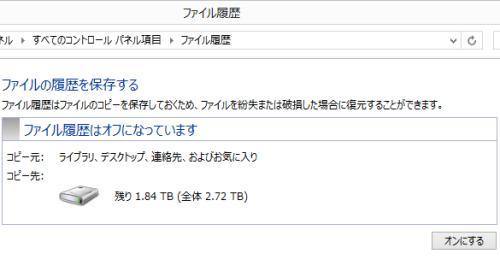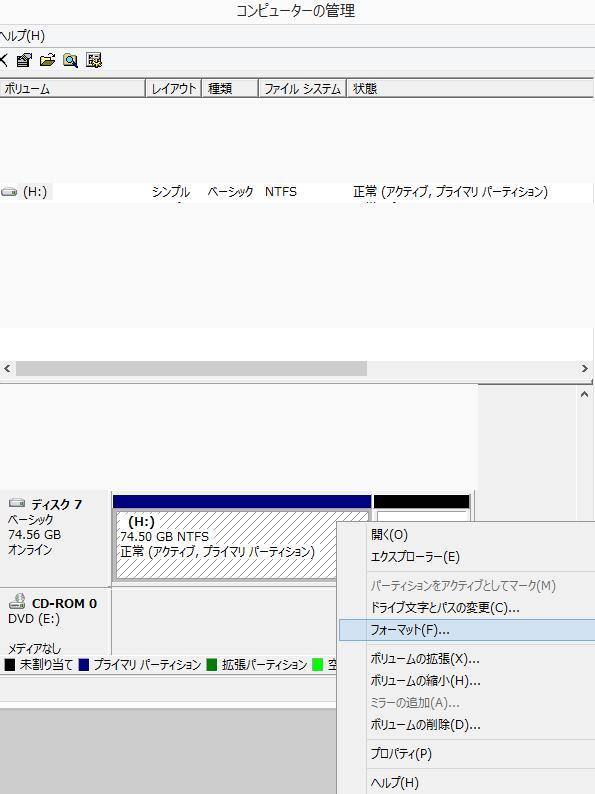データを多重化して保存する、RAID(Redundant Arrays of Independent Disks)のシステムに組み込まれた、
SSDやハードディスクドライブにあるディレクトリから、操作のミスで必要なファイルやフォルダーを削除したり、
誤ってディスクアレイの再構築をしてフォーマットを掛けてしまった時に、
ボリュームから消去したデータの復元をするには、どのように操作をすればいい?という疑問について。
RAIDから誤ってデータを消去するトラブルの原因とは?
まず、RAIDシステムで構成したパソコンや外部デバイスのSSDやハードディスクから、
間違ってデータを消去するトラブルが起きてしまう主な原因について。
・ファイルマネージャーやダイアログボックスでの誤った操作で、フォルダーからファイルを消去していた。
・Windowsの「フォト」やmacOSの「写真」などのアプリで、間違えてデータをごみ箱に移行した。
・別の記憶領域へデータを移す際に一部コピーに失敗していて、元のファイルをそれに気づかず消去した。
・RAIDのディスクアレイをうっかり変更してしまい、同時にボリュームをフォーマットしてしまった。
・ディスククリーンアップなどの操作で、ごみ箱の中のファイルをうっかり空にした。
・共有パソコンやネットワークアタッチストレージで、他の人が知らずにデータを削除していた。
RAIDで使うSSDやHDDはファイルが大容量になりやすいため、できるだけ多くの失ったデータを復元するには、
特に性能の良い修復のツールを使用したり、プロのサポートで復旧してもらうことが、より確実な方法です。
RAIDのストレージから削除してごみ箱に移行したデータを元に戻す
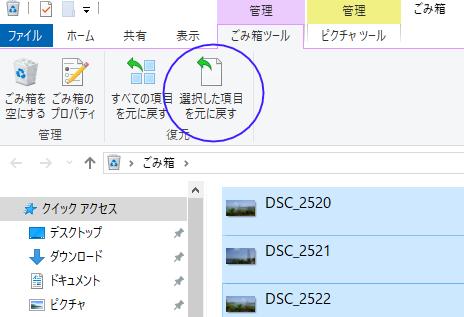
次に、WindowsやmacOS、またはUbuntuといったLinuxでRAIDのSSDやハードディスクを使用する際には、
「ごみ箱」(トラッシュボックス)のフォルダーが用意されています。
たとえばWindowsのエクスプローラーやダイアログボックス、また一部のソフトウェアでの動作で、
間違えて削除したファイルやフォルダーは、基本的に一旦はごみ箱に移ります。
後からそちらを開いて、必要なデータを選択して右クリックで「元に戻す」を実行すると、
以前と同じディレクトリの位置に、対象のファイルやフォルダーを復旧できます。
また、NAS(ネットワークアタッチストレージ)のRAIDからデータを削除した際には、
同じNASのボリュームの内部にゴミ箱フォルダーが作成されて、そちらにファイルが移行します。
記憶領域からバックアップした分のデータにアクセスする
次に、Shift+Deleteキーでの削除や誤ったフォーマット、または何かのソフトウェアでの消去など、
ごみ箱に移動しない方法でデータを抹消した場合やごみ箱を空にしていた場合での復旧の仕方について。
まず、Windowsの「ファイル履歴」や「バックアップと復元」のツール、Macの「Time Machine」の機能、
または自動更新の差分バックアップのソフトなどを設定していましたら、そちらをご確認ください。
あるいは、OneDriveやdropbox、Googleドライブ、iCloudなどのオンラインストレージに、
記憶領域の一部のファイルをコピーで過去に転送していましたら、そちらもアクセスしてみてください。
また、同じくAndroidやiOSのスマートフォンやタブレット端末をパソコンと同期していた際に、
写真画像や動画、テキスト、音楽などのファイルをコピーしていたら、そちらも見直されてみてください。
RAIDの多重化したストレージは、一台のSSDやハードディスクが物理的に故障するトラブルには強いのですが、
システム的にファイルを削除した場合は、ディスクアレイ内のデータの表示が全部同時に消えてしまいます。
そのため、リビルドによるストレージの入れ替えとはまた別のデータ復元の方法が必要です。
しかし一般の個人ユーザーでできる範囲だと、ディスクアレイの方式の複雑さなどによっては、
対象の記憶領域の読み取りがうまくいかないこともあります。
その際には、ファイルの消去のトラブルが出た機器を専門事業のデータリカバリーのサービスにて出して、
表示が消えたデータの復元をしてもらわれることをおすすめします。
データ復元ソフトウェアでRAIDドライブから復旧する方法とは?
次に、RAIDといった記憶領域のボリュームから消えたファイルは、まだ拡張子の痕跡データが、
表示されないセクタの部分に残留していて、そちらを専用のソフトで拾い上げて復元できる見込みがあります。
こちらの一例では、バックアップ用に使っている「RAID5」(レイドファイブ)のストレージから、
必要なファイルが削除ミスなどで消えた場合に、Windowsのパソコンで使えるデータ復元ソフトの、
ファイナルデータを起動して復旧する方法の例について解説いたします。
こちらのソフトはSSDやHDDの多重化構造になったRAIDドライブからの、ファイルの検出も可能な仕様となっています。
RAID(リダンダント・アレイズ・オブ・インディペンデント・ディスクズ)は、
読み込みの高速化や、内部のデータ保存の多重化(冗長化)による保護のために、
複数台のハードディスクを1台にまとめて仮想化して使うことの多い、特殊なシステムとなっています。
そのため、市販のユーティリティーの一部は、RAIDのディスクアレイのドライブのスキャンには、
ファイルシステムのフォーマットの関係などで、復元に対応されていない場合もありますのでご注意ください。
USBコネクタからハードディスクのボリュームを読み込む

まず、今回のRAID(レイド)は外付けハードディスクとして使っているので、
DVDブートでの起動は行わず、普通に手持ちのパソコンの1台(Windows11/10/8のOS搭載)に、
データ復元ソフトウェアのインストール・セットアップして起動する方法を取ります。
※レイドのモードの種類やフォーマットの形式によっては、修復作業がうまくいかない可能性もあります。
RAIDのUSBケーブルをパソコンのUSBコネクタに接続して、SSDないしハードディスクの読み込みを始めます。
(こちらの例で使用しているデータ記憶デバイスは、HDDを4台搭載したBUFFALO製の、
DriveStation(ドライブステーション)で、RAID管理ユーティリティーで「RAID5」に設定しています。)
外付けのRAIDケースのボリュームを丸ごとフォーマットしてデータをすべて消去してしまった、といった場合は、
拡張子の痕跡データが検出ができないファイルもある程度出てしまいやすくなりますので、事前にご了承ください。
もし、RAIDのHDDがファイルシステムのフォーマットの違いなどで読み込み自体ができなかった時は、
専門の復旧サービスにて、失ったデータのサルベージの作業を行ってもらうことができます。
間違って消去したファイルの拡張子をツールでスキャンする

続いて、「ファイナルデータ」の製品のインストール・セットアップを行ってください。
インストールの後で新しくできた、デスクトップのアイコンをダブルクリックして、
データ復元ソフトウェアの「ファイナルデータ」のウィンドウを起動します。
最初のツール選択の画面で、「ファイルの復元」のボタンを選択します。
または「高度な復元」の機能では、より正確に数多くのファイルのスキャンができます。
次に、「ゴミ箱から削除した場合」または「フォーマットをした場合」のボタンをクリックします。
次のボリューム選択画面で、対象のRAID装置に当たる名称を選んで、「検索」をクリックします。
レコードの読み込みと、過去に間違って消去したファイルの拡張子の中での、
まだRAIDのSSDやHDDのセクタに残っている痕跡データの検出が実行されますので、少し待機します。
また、RAID1から削除したファイルを復元する手順について詳しくは、こちらの解説ページにて。
(「高度の復元」の方では、数十TB(テラバイト)以上の大ボリュームなRAIDアレイだと、
コンピューターの性能とスキャン機能の選択によっては、10時間以上かかることがあります。)
検出ができたデータの一覧のプレビュー画面を確認する
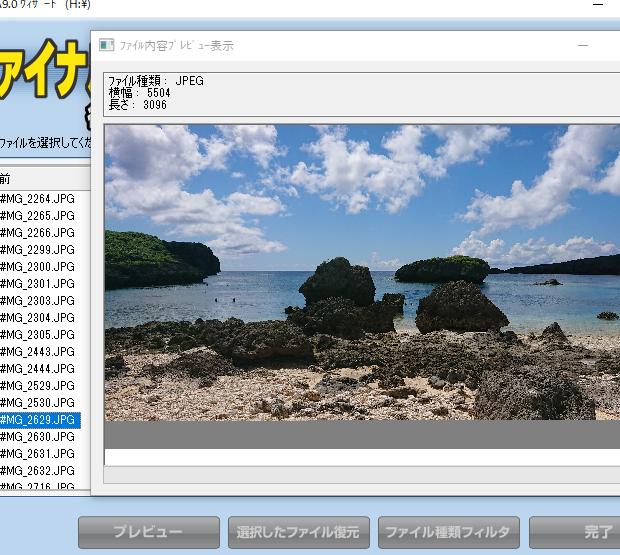
次に表示される画面で、RAIDのSSDやHDDにある痕跡から検出ができたファイルの一覧が表示されます。
リストには「JPG」や「MOV」、またはエクセルやワード、パワーポイントなどで使うそれぞれの拡張子、
という具合に、ファイルの種別ごとにデータが並んでいます。
この中から、復元させたいファイルを選んで順にチェックを入れてきます。
※ここで表示されるファイル名は、もともとの名前ではなく指定の英数字に変わっているものもあります。
またファイルを選択して「プレビュー」のボタンを押すと、「txt」や「jpg」などの一部の拡張子は、
検出できたデータのテキストや画像の状態を目視で確認することもできます。
この機能と、更新日・作成日の日時などを元に、復元する予定のファイルを探して確認をしてください。
必要な拡張子を選択してフォルダーに保存して復元する
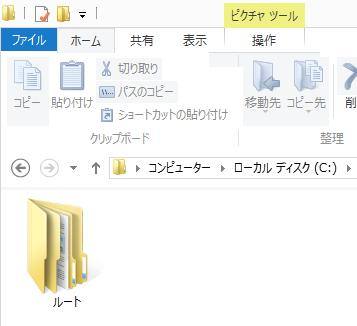
次に、元に戻したいデータすべてにチェックを入れたら「選択したファイル復元」のボタンをクリックします。
「参照」の枠で、RAIDケースにある、HDDの名称を確認してください。
「フォルダーの参照」のバルーンで、スキャンしたRAID以外の、
別の保存先のボリュームにあるフォルダーを選択して、「OK」を押します。
これで、そのフォルダー先に選択済みのファイルの拡張子が復元されます。
消去したファイルの修復と新しい書き込みが完了したら、また「OK」を押します。
そして保存先のフォルダーを開いて、対象のデータが問題なく展開できれば拡張子の復元に成功です。
最後に、ファイナルデータで「完了」→「終了」で閉じて、復旧の作業は終わりです。
「ファイルが破損しているか、大きすぎる可能性があります。」と出たら?
次に、データ復元ソフトでRAIDのSSDやHDDから検出して保存した拡張子をユーティリティーで開こうとしたら、
「ファイルが破損しているか、大きすぎる可能性があります。」
といったエラーメッセージが出て、開けないファイルが含まれている場合もあります。
その場合は一応、別のアプリケーションソフトなどで開けるか試してみてください。
一部の拡張子は、破損した状態で修復される場合もあり、テキストが部分的に文字化けしたり、
画像データが一部削れた状態になっていることがあります。
解決策として、ちょっと高性能な文字化け復元ツールや、JPEG REMEMBER の修復ツールなどを参考までに。
当ホームページでは、他にもノートパソコンのSSDやHDDや、またNASやスマートフォンといった多くの補助記憶装置からの、
失ったファイルの復元をする手順や、読み込めない機材からのデータ復旧を行う方法を記載しています。
消去した必要なデータの復元の作業やコンピューターの上の設定は、とても難しいこともあるのですが、
正しいやり方さえわかれば、ある程度は自分自身でもできるものです。
少しでもお役立ちできるコツを、日々提供させて頂いています。
専門業者のデータ復旧サービスにRAIDのHDDを提出する
また、必ずしも以前にディスクアレイのボリュームから消去していたすべてのデータの復元が成功するとは限らず、
物理障害には非常に耐性のあるRAID5やRAID6も、誤った削除やフォーマット、ミラーリングの崩壊といった、
システム的なトラブル(論理障害)には弱い一面もあります。
なので、できればRAIDに保存した中でも特に重要なデータは別の外付けハードディスクなどの補助記録装置に、
さらに予備の分のファイルのバックアップを取っておかれることをおすすめします。
また、専門業者のデータ復旧サービスに注文をして、RAIDケースまたはHDD送付して見てもらえば、
一般の個人で行うよりもより高確率で、間違って消去していた拡張子を修復してもらえますので、
できるだけ確実にファイルを復元したい時は、やはり専門の事業での依頼の方をおすすめします。